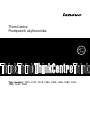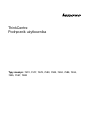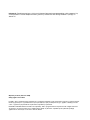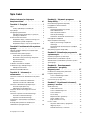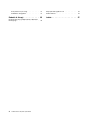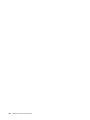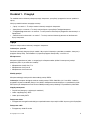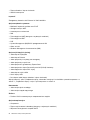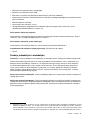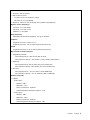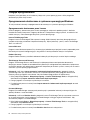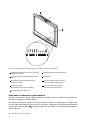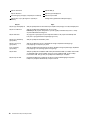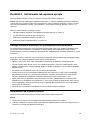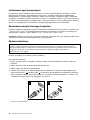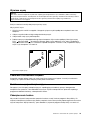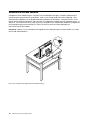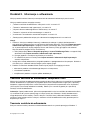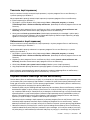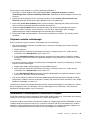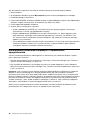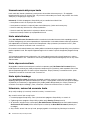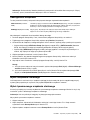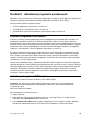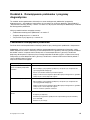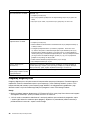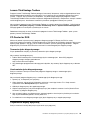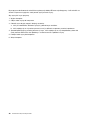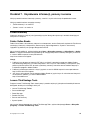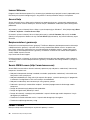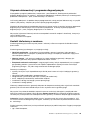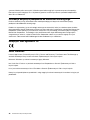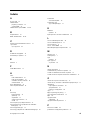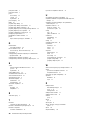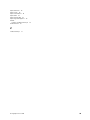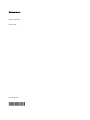ThinkCentre
Podręcznikużytkownika
Typymaszyn:7570,7577,7578,7580,7583,7584,7589,7594,
7595,7597,7598


ThinkCentre
Podręcznikużytkownika
Typymaszyn:7570,7577,7578,7580,7583,7584,7589,7594,
7595,7597,7598

Informacja:Przedkorzystaniemzniniejszychinformacjiorazopisywanegoproduktunależyzapoznaćsię
zPodręcznikiemnatematbezpieczeństwaigwarancjiThinkCentreorazsekcjąDodatekA„Uwagi“na
stronie35.
Wydaniepierwsze(wrzesień2010)
©CopyrightLenovo2010.
Produkty,dane,oprogramowaniekomputeroweiusługirmyLENOVOzostałyopracowanewyłączniezwykorzystaniem
funduszyprywatnychisąsprzedawaneinstytucjomrządowymjakoproduktykomercyjne,zgodniezdenicją48CFR
2.101,zograniczonymiprawamidoużytkowania,reprodukcjiiujawniania.
KLAUZULAOGRANICZONYCHPRAW:Jeżeliprodukty,dane,oprogramowaniekomputerowelubusługidostarczane
sązgodniezumowąGeneralServicesAdministration(GSA),użytkowanie,reprodukcjalubujawnianiepodlega
ograniczeniomokreślonymwumowienrGS-35F-05925.

Spistreści
Ważneinformacjedotyczące
bezpieczeństwa............vii
Rozdział1.Przegląd..........1
Opcje...................1
Funkcjejednodotykuiwielodotyku......3
Specykacje................4
Przeglądoprogramowania...........6
Oprogramowaniedostarczanezsystemem
operacyjnymWindows...........6
Rozmieszczenieelementów..........7
Znajdowaniezłączy,elementówsterującychi
wskaźnikówzprzodukomputera.......7
Znajdowaniezłączyiczęściztyłukomputera..9
Rozdział2.Instalowanielubwymiana
sprzętu................11
Obsługaurządzeńwrażliwychnawyładowania
elektrostatyczne..............11
Instalowanielubwymianasprzętu.......11
Instalowanieopcjizewnętrznych......12
Mocowanieuchwytuściennegokomputera.12
Wymianaklawiatury...........12
Wymianamyszy............13
Pobieraniesterownikówurządzeń.......13
Podstawoweopcjezabezpieczające......13
Zabezpieczeniehasłem.........13
Wbudowanablokadakablowa........14
Rozdział3.Informacjeo
odtwarzaniu..............15
Tworzenienośnikówdoodtwarzaniaikorzystanie
znich..................15
Tworzenienośnikówdoodtwarzania....15
Używanienośnikówdoodtwarzania....16
Tworzenieiodtwarzaniekopiizapasowych...16
Tworzeniekopiizapasowej........17
Odtwarzaniezkopiizapasowej......17
UżywanieobszaruroboczegoRescueand
Recovery.................17
Tworzenieiużywanienośnikaratunkowego...18
Tworzenienośnikaratunkowego......18
Używanienośnikaratunkowego......19
Instalowanieireinstalowaniesterowników
urządzeń.................19
Rozwiązywanieproblemówzwiązanychz
odtwarzaniemoprogramowania........20
Rozdział4.Używanieprogramu
SetupUtility..............21
UruchamianieprogramuSetupUtility......21
Przeglądanieizmianaustawień........21
Używaniehaseł..............21
Uwarunkowaniadotyczącehasła.....22
Hasłoadministratora..........22
Hasłowłączeniazasilania.........22
Hasłodyskutwardego..........22
Ustawianie,zmianalubusuwaniehasła...22
Udostępnianieurządzenia..........23
Wybórurządzeniastartowego.........23
Wybórtymczasowegourządzenia
startowego..............23
Wyświetlenielubzmianakolejnościurządzeń
startowych..............24
ZamykanieprogramuSetupUtility.......24
Rozdział5.Aktualizacjaprogramów
systemowych.............25
Używanieprogramówsystemowych......25
AktualizowaniesystemuBIOSzdysku.....25
AktualizowaniesystemuBIOSzpoziomusystemu
operacyjnego...............26
Rozdział6.Rozwiązywanie
problemówiprogramy
diagnostyczne.............27
Podstawowerozwiązywanieproblemów....27
Programydiagnostyczne...........28
LenovoThinkVantageToolbox.......29
PC-DoctorforDOS...........29
Czyszczeniemyszyoptycznej.........29
Rozdział7.Uzyskiwanieinformacji,
pomocyiserwisu...........31
Źródłainformacji..............31
FolderOnlineBooks...........31
LenovoThinkVantageTools........31
LenovoWelcome............32
AccessHelp..............32
Bezpieczeństwoigwarancja.......32
SerwisWWWLenovo
(http://www.lenovo.com).........32
Pomociserwis..............32
Używaniedokumentacjiiprogramów
diagnostycznych............33
Kontakttelefonicznyzserwisem......33
©CopyrightLenovo2010
v

Korzystaniezinnychusług........34
Dodatkoweusługipłatne.........34
DodatekA.Uwagi...........35
Informacjedotyczącepodłączeniadoodbiornika
telewizyjnego...............36
EuropejskiznakzgodnościCE........36
Znakitowarowe..............36
Indeks.................37
viThinkCentrePodręcznikużytkownika

Ważneinformacjedotyczącebezpieczeństwa
ZAGROŻENIE:
Przedrozpoczęciemkorzystaniazniniejszegopodręcznikanależyzapoznaćsięzewszystkimi
istotnymiinformacjamidotyczącymibezpieczeństwategoproduktu.Najnowszeinformacje
dotyczącebezpieczeństwazawieraPodręczniknatematbezpieczeństwaigwarancjiThinkCentre
dołączonydoproduktu.Zapoznaniesięzinformacjamidotyczącymibezpieczeństwazmniejsza
ryzykoodniesieniaobrażeńiuszkodzeniaproduktu.
JeślinieposiadaszjużegzemplarzaPodręcznikanatematbezpieczeństwaigwarancjiThinkCentre,możesz
pobraćwersjęPDFzserwisuWWWwsparciaLenovo®:
http://www.lenovo.com/support
©CopyrightLenovo2010
vii

viiiThinkCentrePodręcznikużytkownika

Rozdział1.Przegląd
Tenrozdziałzawierainformacjedotycząceopcjikomputera,specykacji,programówLenovoipołożenia
złączy.
Niniejszyrozdziałzawieranastępującetematy:
•„Opcje“nastronie1:Tasekcjazawierainformacjeoopcjachkomputera.
•„Specykacje“nastronie4
:TasekcjazawierazycznespecykacjeTwojegokomputera.
•„Przeglądoprogramowania“nastronie6:Tasekcjazawierainformacjeoprogramachdostarczonychz
komputerem.
•„Rozmieszczenieelementów“nastronie7:Tasekcjazawierainformacjepomocnewlokalizowaniu
złączykomputera.
Opcje
Niniejszasekcjazawierainformacjeoopcjachkomputera.
Informacjeosystemie
Poniższeinformacjedotycząróżnychmodeli.Abyuzyskaćinformacjeoposiadanymmodelu,skorzystajz
programuSetupUtility.PatrzRozdział4„UżywanieprogramuSetupUtility“nastronie21.
Microprocesor
Komputerwyposażonowjedenznastępującychmikroprocesorów(wielkośćwewnętrznejpamięci
podręcznejróżnisięwzależnościmodelu):
•MikroprocesorIntel®Core™i3
•MikroprocesorIntelCorei5
•MikroprocesorIntelPentium®
Modułypamięci
KomputerobsługujemaksymalniedwamodułypamięciDDR3.
Informacja:KomputerobsługujezarównomodułypamięciDDR31066MHz,jaki1333MHz.Jednakw
przypadkuużywaniamodułówpamięci1333MHzzmikroprocesoremdziałającymzczęstotliwością1066
MHz(takimjakmikroprocesorIntelPentiumG6950)modułypamięcidziałajązczęstotliwością1066MHz.
Napędywewnętrzne
•Czytnikkart(dostępnywwybranychmodelach)
•JedennapędoptycznySATA
•JedendysktwardySATA
Podsystemwideo
•ZintegrowanakartagracznadziałającazapośrednictwemzłączawejściaVGAizłączawyjściaDisplayPort
Podsystemaudio
•ZintegrowanyukładHDaudio
©CopyrightLenovo2010
1

•Złączemikrofonuizłączesłuchawek
•Głośnikiwewnętrzne
Łączność
ZintegrowanykontrolersieciEthernet10/100/1000Mb/s
Opcjezarządzaniasystemem
•MożliwośćzapisaniawynikówtestuPOST
•ObsługainterfejsuACPI
•Automatyczneuruchamianie
•DMI
•TechnologiaIntelAMT(dostępnawwybranychmodelach)
•TechnologiaIntelRST
•PXE
•SystemManagement(SM)BIOSioprogramowanieSM
•WakeonLAN
•WindowsManagementInstrumentation(WMI)
Opcjewejścia/wyjścia(we/wy)
•JednozłączeDisplayPort
•JednozłączeEthernet
•Jedenopcjonalny9-stykowyportszeregowy
•Jedenopcjonalnyczytnikkart
•JednoopcjonalnegniazdokartyExpressCard
•JednoopcjonalnezłączePersonalSystem/2®(PS/2®)klawiatury
•JednoopcjonalnezłączePS/2myszy
•JednozłączewejściaVGA
•SześćzłączyUSB
•Dwazłączaaudio(złączemikrofonuizłączesłuchawek)
Więcejinformacji-patrz„Znajdowaniezłączy,elementówsterującychiwskaźnikówzprzodukomputera“na
stronie7
i„Znajdowaniezłączyiczęściztyłukomputera“nastronie9.
Rozszerzenia
•Jednawnękadyskutwardego
•Jednawnękanapęduoptycznego
Zasilacz
•Zasilacz150Wzautomatycznymrozpoznawaniemnapięcia
Opcjezabezpieczające
•Computrace
•Złączeczujnikaotwarciaobudowy(dostępnywwybranychmodelach)
•WłączanielubwyłączanieurządzeńSATA
2ThinkCentrePodręcznikużytkownika

•Włączanielubwyłączanieportuszeregowego
•WłączanielubwyłączaniezłączyUSB
•Klawiaturazczytnikiemliniipapilarnych(dostarczanazwybranymimodelami)
•Hasłowłączaniazasilania,hasłoadministratoraihasłodyskutwardegozapobiegającenieautoryzowanemu
użyciukomputera
•Kontrolakolejnościstartowej
•Uruchamianiebezklawiaturyimyszy
•ObsługadodatkowejzintegrowanejlinkizabezpieczającejKensington(więcejinformacji–patrz
„Wbudowanablokadakablowa“nastronie14
)
Zainstalowanefabrycznieprogramy
Nakomputerzezainstalowanofabrycznieprogramyzwiększającekomfortibezpieczeństwopracy.Więcej
informacji-patrz„Przeglądoprogramowania“nastronie6.
Zainstalowanyfabryczniesystemoperacyjny
NakomputerzezainstalowanofabryczniesystemoperacyjnyMicrosoft®Windows®7.
Certykowanelubtestowanesystemyoperacyjne
1
(Wzależnościodmodelu).
•Linux®
Funkcjejednodotykuiwielodotyku
Informacja:Funkcjajednodotykulubwielodotykujestdostępnatylkowwybranychmodelachkomputerów.
Zależnieodmodelukomputermożemiećfunkcjęjednodotykulubwielodotyku.Jeśliwkomputerzejest
dostępnafunkcjawielodotyku,wówczaswceluwykonaniakliknięciamożnastuknąćwekrandotykowy.
Wceludwukrotnegokliknięcianależyszybkostuknąćdwarazy.Wcelukliknięciaprawymprzyciskiem
myszynależystuknąćwekrandotykowyiprzytrzymaćnanimpalec,dopókiniezostaniewyświetlone
kółko.Następnienależyoderwaćpalecodekranu.Zostaniewyświetlonemenukontekstowe,naktórym
możnadokonaćodpowiedniegowyboru.
Korzystaniezfunkcjijednodotyku:Funkcjajednodotykupozwalanaużywaniedointerakcjizkomputerem
jednegopalcanaraz.
Korzystaniezfunkcjiwielodotyku:Funkcjawielodotykupozwalanaużywaniedointerakcjizkomputerem
jednegolubdwóchpalców.NaprzykładpodczasprzeglądaniaInternetualboodczytywanialubedytowania
dokumentumożnazapomocądwóchpalcówpowiększać,pomniejszać,przewijaćlubobracaćzawartość
ekranudotykowego.
1.Wymienionetusystemyoperacyjnezostałycertykowanelubprzetestowanepodkątemkompatybilnościprzed
oddaniempublikacjidodruku.PotejdaciermaLenovomogłazidentykowaćdodatkowesystemyoperacyjne
jakokompatybilneztymkomputerem.Listatamożeuleczmianie.Abyustalić,czydanysystemoperacyjnyzostał
certykowanylubprzetestowanypodkątemkompatybilności,zapoznajsięzserwisemWWWproducentasystemu.
Rozdział1.Przegląd3

Wponiższejtabeliprzedstawionoobsługiwanefunkcjedotykuwposzczególnychwersjachsystemu
operacyjnego.
Tabela1.Wersjasystemuoperacyjnegoiobsługiwanafunkcjadotyku
WersjasystemuoperacyjnegoObsługiwanafunkcjadotyku
Windows7HomeBasicJednodotyk
Windows7HomePremiumJednodotyklubwielodotyk
Windows7Professional
Jednodotyklubwielodotyk
Windows7UltimateJednodotyklubwielodotyk
Windows7Starter
Jednodotyk
Specykacje
NiniejszasekcjazawierazycznespecykacjeTwojegokomputera.
4ThinkCentrePodręcznikużytkownika

Wymiarykomputera(zestojakiemistopką)
•Szerokość:560mm(22,05")
•Maksymalnawysokość:
-421,9mm(16,61")(zestojakiemistopką)
-566,9mm(22,32")(zpodpórką)
•Głębokość:109mm(4,29")do250mm(9,84")(zależnieodkonguracji)
Wymiaryekranudotykowego
Szerokość:531,4mm(20,92")
Wysokość:311,6mm(12,27")
Głębokość:2mm(0,08")
Wagakomputera
Maksymalnadostarczanakonguracja:14,1kg(31,09funta)
Podpórka
Regulacjawysokości:110mm(4,33")
Regulacjanachylenia:-5do25stopniwpłaszczyźniepionowej
Stojak
Regulacjanachylenia:15do45stopniwpłaszczyźniepionowej
Dopuszczalnewarunkizewnętrzne
•Temperaturapowietrza:
Jeślikomputerpracuje:10℃do35℃(50℉do95℉)
Jeślikomputerniepracuje:-20℃do60℃(-4℉do140℉)(zopakowaniem)
•Wilgotność:
Jeślikomputerpracuje:20%do80%(10%/h,bezkondensacji)
Jeślikomputerniepracuje:20%do80%(10%/h,bezkondensacji)
•Wysokość:
Jeślikomputerpracuje:-15,2do3048m(-50do10000stóp)
Jeślikomputerniepracuje:-15,2do10668m(-50do35000stóp)
Zasilaniewejściowe
•Napięcie:
-Zakresdolny:
Minimum:100V
Maksimum:127V
Zakresczęstotliwości:50-60Hz
Ustawienieprzełącznikawyborunapięcia:115V
-Zakresgórny:
Minimum:200V
Maksimum:240V
Zakresczęstotliwości:50-60Hz
Ustawienieprzełącznikawyborunapięcia:230V
Rozdział1.Przegląd5

Przeglądoprogramowania
Komputerjestwyposażonywzainstalowanyfabryczniesystemoperacyjnyorazwkilkaprogramów
dostarczonychprzezrmęLenovo.
OprogramowaniedostarczanezsystememoperacyjnymWindows
TasekcjazawierainformacjeooprogramowaniudostarczonymzsystememoperacyjnymWindows.
OprogramowaniedostarczaneprzezLenovo
Poniższeprogramy,dostarczaneprzezLenovo,pomagająwzwiększeniuproduktywnościiobniżeniu
kosztówkonserwacjikomputera.Programydostarczanezkomputeremmogąsięróżnić,wzależnościod
modelumaszynyizainstalowanegofabryczniesystemuoperacyjnego.
LenovoThinkVantageTools
ProgramLenovoThinkVantage®Toolszapewniaszeregźródełinformacjiorazłatwydostępdoróżnych
narzędzizwiększającychkomfortibezpieczeństwopracy.Więcejinformacji-patrz„LenovoThinkVantage
Tools“nastronie31
.
LenovoWelcome
ProgramLenovoWelcomezapoznaCięzinnowacyjnymiwbudowanymiopcjamiLenovoipoprowadziprzez
kilkaważnychczynnościkonguracyjnych,abypomócCizmaksymalizowaćkorzyścizkomputera.
ProductRecovery
ProgramProductRecoveryumożliwiaodtworzeniedomyślnychfabrycznychustawieńdyskutwardego.
ThinkVantageRescueandRecovery
ProgramThinkVantageRescueandRecovery®tojednoprzyciskowerozwiązaniedoodtwarzania,
obejmującezestawnarzędzidosamoodtwarzaniapomocnychwdiagnozowaniuproblemówzkomputerem,
uzyskiwaniupomocyorazodzyskiwaniusprawnościkomputerapoawariachsystemu,nawetjeśliniemożna
uruchomićsystemuoperacyjnegoWindows.
Informacja:JeśliikonaLepszetworzenieiodtwarzaniekopiizapasowychwprogramieLenovo
ThinkVantageToolsjestwyszarzona,oznaczato,żeprzedwłączeniemfunkcjiprogramuRescueand
Recoverynależygonajpierwzainstalować.AbyzainstalowaćprogramRescueandRecovery:
1.KliknijkolejnoopcjeStart➙Wszystkieprogramy➙LenovoThinkVantageTools,anastępniekliknij
dwukrotnieikonęLepszetworzenieiodtwarzaniekopiizapasowych.
2.Postępujzgodniezinstrukcjamiwyświetlanyminaekranie.
3.PozakończeniuprocesuinstalacjiikonaLepszetworzenieiodtwarzaniekopiizapasowychzostanie
uaktywniona.
PasswordManager
ProgramPasswordManagerautomatycznieprzechwytujeiwprowadzainformacjeuwierzytelniającedla
aplikacjiWindowsiserwisówWWW.
Informacja:JeśliikonaSkarbiechasełwprogramieLenovoThinkVantageToolsjestwyszarzona,oznacza
to,żeprzedwłączeniemfunkcjiprogramuPasswordManagernależygonajpierwzainstalować.Aby
zainstalowaćprogramPasswordManager:
1.KliknijkolejnoopcjeStart➙Wszystkieprogramy➙LenovoThinkVantageTools,anastępniekliknij
dwukrotnieikonęSkarbiechaseł.
2.Postępujzgodniezinstrukcjamiwyświetlanyminaekranie.
3.PozakończeniuprocesuinstalacjiikonaSkarbiechasełzostanieuaktywniona.
6ThinkCentrePodręcznikużytkownika

PowerManager
ProgramPowerManagertowygodneielastycznezarządzaniezasilaniemkomputeraThinkCentre®.
Korzystajączniego,możeszdopasowaćustawieniazasilaniatak,abyosiągnąćrównowagęmiędzy
wydajnościąienergooszczędnością.
ThinkVantageSystemUpdate
ProgramThinkVantageSystemUpdatepomagawutrzymywaniuaktualnościoprogramowaniakomputera
poprzezpobieranieiinstalowaniepakietówoprogramowania(aplikacjiThinkVantage,sterownikówurządzeń,
aktualizacjisystemuBIOSorazaplikacjiinnychrm).
Oprogramowanieczytnikaliniipapilarnych
Zintegrowanyczytnikliniipapilarnych,wjakiwyposażonowybraneklawiatury,współpracujezprogramem
Fingerprint,umożliwiajączarejestrowanieodciskupalcaiskojarzeniegozhasłemdosystemuWindows.
Dziękitemuuwierzytelnianieodciskiempalcamożezastąpićhasło,umożliwiającprostyibezpiecznydostęp.
Klawiaturazczytnikliniipapilarnychdostępnajestzniektórymikomputerami.Możnająteżnabyćdla
komputerów,któreobsługujątęopcję.
LenovoThinkVantageToolbox
ProgramLenovoThinkVantageToolboxpomagawkonserwacjikomputera,zwiększajegobezpieczeństwo,
pozwaladiagnozowaćproblemyorazzaznajomićsięzinnowacyjnymitechnologiamioferowanymiprzez
Lenovo,iuzyskaćwięcejinformacjiokomputerze.Więcejinformacji-patrz„LenovoThinkVantageToolbox“
nastronie29
.
AdobeReader
ProgramAdobeReadertonarzędziedoprzeglądania,drukowaniaiprzeszukiwaniadokumentówwformacie
PDF.
Więcejinformacjiowyświetlaniupublikacji-patrz„FolderOnlineBooks“nastronie31.
Oprogramowanieantywirusowe
Komputerjestdostarczanywrazzoprogramowaniemantywirusowym,przeznaczonymdowykrywania
ilikwidacjiwirusów.Lenovodostarczanakomputerzepełnąwersjęoprogramowaniaantywirusowegoz
bezpłatną30-dniowąsubskrypcją.Po30dniachmusiszodnowićlicencję,abymócdalejotrzymywać
aktualizacjeoprogramowaniaantywirusowego.
Więcejinformacjiotym,jakkorzystaćzoprogramowaniaantywirusowegoznajdzieszwsystemiepomocy
dlategooprogramowania.
Rozmieszczenieelementów
Sekcjatazawierainformacjepomocnewlokalizowaniuzłączyikomponentówkomputera,częścinapłycie
głównejinapędówwewnętrznych.
Znajdowaniezłączy,elementówsterującychiwskaźnikówzprzodu
komputera
Rysunek1„Rozmieszczenieprzednichzłączy,elementówsterującychiwskaźników“nastronie8
przedstawiarozmieszczeniezłączy,elementówsterującychiwskaźnikówzprzodukomputera.
Rozdział1.Przegląd7

Rysunek1.Rozmieszczenieprzednichzłączy,elementówsterującychiwskaźników
1Zintegrowanakamerazmikrofonem(dostępna
wwybranychmodelach)
8Wskaźnikaktywnościbezprzewodowej
2Przyciskwłączania/wyłączaniazintegrowanej
kamery
9Menu/Enter
3Panelekranuciekłokrystalicznego(LCD)10Przyciskregulacjijasności/wprawo
4Wyłącznikzasilania
11Przyciskustawieńobrazu/wlewo
5Wskaźnikzasilania12Przycisktrybumonitora/wyjścia
6Wskaźnikaktywnościdyskutwardego
13Przyciskwyciszaniamikrofonu
7WskaźnikaktywnościBluetooth
Korzystaniezkomputerawtrybiemonitora
Komputermożedziałaćwdwóchtrybach:komputeraimonitora.Sekcjatazawierainstrukcjedotyczące
korzystaniazkomputerawtrybiemonitora.
Abymożnabyłokorzystaćzkomputerawtrybiemonitora,potrzebnyjestdrugikomputer.Podłączjedną
wtyczkękablaVGAdozłączawejściaVGAztyłukomputera,adrugądozłączaVGAdrugiegokomputera.
Użyjprzyciskutrybumonitora
zprzodukomputerawceluprzełączeniamiędzytrybemkomputeraa
trybemmonitora.
8ThinkCentrePodręcznikużytkownika

Wponiższejtabeliprzedstawionofunkcjeposzczególnychelementówsterującychwprzypadku,gdy
komputerdziaławtrybiekomputeralubmonitora.
IkonaElementsterującyOpis
Menu
Umożliwiaotwarciegłównegomenuekranu.
EnterUmożliwiapotwierdzeniewyboru.
Przyciskregulacji
jasności
Umożliwiaustawieniejasnościmonitora.
WprawoUmożliwiaruchwprawo.
Przyciskustawień
obrazu
Umożliwiaautomatycznąoptymalizacjęobrazu.
WlewoUmożliwiaruchwlewo.
Anuluj/wyjdźUmożliwiaanulowanieoperacjilubwyjściezgłównegomenuekranu.
PrzycisktrybumonitoraUmożliwiaprzełączeniemiędzytrybemkomputeraatrybemmonitora.
Znajdowaniezłączyiczęściztyłukomputera
Rysunek2„Rozmieszczenietylnychzłączyiczęści“nastronie9przedstawiarozmieszczeniezłączyiczęści
ztyłukomputera.Niektórezłączaztyłukomputeraoznaczonokoloramipomocnymiwokreślaniumiejsca
podłączaniakabli.
Rysunek2.Rozmieszczenietylnychzłączyiczęści
1Czytnikkart(dostępnywwybranychmodelach)8ZłączePS/2klawiatury(dostępnewwybranychmodelach)
2ZłączaUSB(2)
9Złączekablazasilającego
3Napędoptyczny10ZłączeEthernet
Rozdział1.Przegląd9

4Złączesłuchawek
11ZłączaUSB(4)
5Złączemikrofonu
12ZłączewyjściaDisplayPort
6Portszeregowy(dostępnywwybranychmodelach)13ZłączewejściaVGA
7ZłączePS/2myszy(dostępnewwybranych
modelach)
14Zintegrowanegniazdolinkizabezpieczającej
ZłączeOpis
ZłączewyjściaDisplayPortSłużydopodłączaniamonitoralubinnychurządzeńkorzystającychzezłączaDisplayPort.
ZłączesieciEthernet
SłużydopodłączeniakablaEthernetdosieciLAN.
Informacja:AbyużywaćkomputerawsposóbzgodnyzlimitamiklasyBFCC,należy
używaćkablaEthernetkategorii5.
Złączemikrofonu
Zajegopomocąprzyłączasiędokomputeramikrofon,abyrejestrowaćdźwiękilub
korzystaćzoprogramowaniarozpoznającegomowę.
ZłączePS/2klawiatury
(opcjonalne)
SłużydopodłączeniaklawiaturyPS/2.
ZłączePS/2myszy
(opcjonalne)
Służydopodłączeniamyszy,trackballalubinnegourządzeniawskazującego
korzystającegozezłączamyszyPS/2.
Portszeregowy
(opcjonalny)
Służydopodłączeniazewnętrznegomodemu,drukarkiszeregowejlubinnegourządzenia
korzystającegoz9-stykowegoportuszeregowego.
ZłączeUSBSłużądopodłączaniaurządzeńUSB,takichjakklawiaturaUSB,myszUSB,skanerUSB
czydrukarkaUSB.JeśliposiadaszwięcejniżosiemurządzeńUSB,możesznabyć
koncentratorUSB,któryposłużydopodłączeniadodatkowychurządzeń.
ZłączewejściaVGAUmożliwiapodłączeniekomputeradozłączamonitoraVGAdrugiegokomputera.
Podłączonykomputerdziaławtedywtrybiemonitora.
10ThinkCentrePodręcznikużytkownika

Rozdział2.Instalowanielubwymianasprzętu
Niniejszyrozdziałzawierainstrukcjeinstalowanialubwymianysprzętukomputera.
Uwaga:Abyuniknąćmożliwegouszkodzeniakomputera,niezdejmujsamodzielniepokrywykomputera
inieinstalujaniniewymieniajjegoczęściwewnętrznych.Więcejinformacjiopomocy,serwisieiasyście
technicznejdlaproduktówLenovo-patrzRozdział7„Uzyskiwanieinformacji,pomocyiserwisu“na
stronie31.
Niniejszyrozdziałzawieranastępującetematy:
•„Obsługaurządzeńwrażliwychnawyładowaniaelektrostatyczne“nastronie11
•„Instalowanielubwymianasprzętu“nastronie11
•„Pobieraniesterownikówurządzeń“nastronie13
•„Podstawoweopcjezabezpieczające“nastronie13
Obsługaurządzeńwrażliwychnawyładowaniaelektrostatyczne
Niewolnootwieraćopakowaniaantystatycznegozawierającegonowączęść,dopókiuszkodzonaczęść
niezostaniewyjętazkomputeraiużytkownikniebędziegotowydozainstalowanianowej.Ładunki
elektrostatyczne,mimożesąbezpiecznedlaużytkownika,mogąpoważnieuszkodzićkomponentyiczęści
komputera.
Mającdoczynieniazczęściamiiinnymielementamikomputera,należyprzedsięwziąćnastępująceśrodki
ostrożności,abyuniknąćuszkodzeniaprzezładunkielektrostatyczne:
•Ograniczswojeruchy.Ruchmożespowodowaćwytworzeniesięładunkówelektrostatycznych.
•Zawszeostrożniebierzdorękiczęściiinneelementykomputera.KartyPCI,modułypamięci,płyty
główneimikroprocesorychwytajzabrzegi.Nigdyniedotykajznajdującychsięnawierzchuobwodów
elektronicznych.
•Niepozwól,abyinnidotykaliczęściiinnychelementówkomputera.
•Przedwymianączęścinanowądotknijopakowaniemantystatycznymznowączęściąmetalowego
gniazdarozszerzeńlubinnejniemalowanejpowierzchnimetalowejkomputeranaconajmniejdwie
sekundy.Spowodujetorozładowanieładunkówelektrostatycznychnaopakowaniuiciele.
•Wyjmijnowączęśćzopakowaniaantystatycznegoizainstalujjąbezpośredniowkomputerzebez
odkładaniajejnajakąkolwiekinnąpowierzchnię.Jeśliniejesttołatwedowykonaniawdanejsytuacji,
umieśćopakowanieantystatycznenowejczęścinagładkiej,płaskiejpowierzchni,anastępniepołóż
nowączęśćnaopakowaniu.
•Niekładźczęścinaobudowiekomputeraaniinnychpowierzchniachmetalowych.
Instalowanielubwymianasprzętu
Niniejszasekcjazawierainstrukcjeinstalowanialubwymianysprzętukomputera.
Uwagi:
1.NależyużywaćjedynieczęścikomputerowychdostarczanychprzezrmęLenovo.
2.Podczasinstalowaniaiwymianyopcjinależykorzystaćzodpowiednichinstrukcjiwniniejszejsekcji,w
połączeniuzinstrukcjamidołączonymidoopcji.
©CopyrightLenovo2010
11

Instalowanieopcjizewnętrznych
Dokomputeramożeszpodłączaćopcjezewnętrzne,takiejakzewnętrznegłośniki,drukarkaczyskaner.
Niektóreopcjezewnętrzne,pozapodłączeniemzycznym,wymagajązainstalowaniadodatkowego
oprogramowania.Instalującopcjęzewnętrzną,zapoznajsięzsekcjami„Znajdowaniezłączy,elementów
sterującychiwskaźnikówzprzodukomputera“nastronie7
i„Znajdowaniezłączyiczęściztyłukomputera“
nastronie9,abyzidentykowaćwymaganezłącze.Następnieskorzystajzinstrukcjidołączonychdodanej
opcjiwcelujejpodłączeniaizainstalowaniawymaganegooprogramowanialubsterowników.
Mocowanieuchwytuściennegokomputera
KomputerobsługujecertykowaneprzezUL(UnderwritersLaboratories)uchwytyścienneowymiarach100
×100mm(3,94×3,94").Doichpoprawnegoumocowaniasąpotrzebneczterywkrętyonastępujących
specykacjach:średnica×skok×długość:4×0,7×10mm(0,16×0,03×0,39")
Informacja:Mocującuchwytściennykomputera,zostawconajmniej60mm(2,36")odstępumiędzyścianą
akomputerem,abymiećłatwydostępdozłączyztyłukomputera.
Wymianaklawiatury
Uwaga:
Niewolnootwieraćkomputeraanipróbowaćnaprawyprzedzapoznaniemsięzrozdziałem„Ważneinformacje
dotyczącebezpieczeństwa“wPodręcznikunatematbezpieczeństwaigwarancjiThinkCentredostarczanymwrazz
komputerem.PodręczniknatematbezpieczeństwaigwarancjiThinkCentreznajdujesiępodadresem
http://www.lenovo.com/support
Wsekcjitejznajdująsięinstrukcjewymianyklawiatury.
Abywymienićklawiaturę:
1.Wyjmijwszystkienośnikiznapędów.Następniewyłączwszystkiepodłączoneurządzeniaorazsam
komputer.
2.Odłączwszystkiekablezasilająceodgniazdelektrycznych.
3.Odłączkabelstarejklawiaturyodkomputera.
4.Podłącznowąklawiaturędoodpowiedniegozłączawkomputerze.Klawiaturęmożnapodłączyćdo
złączaklawiaturyPS/21lubzłączaUSB2.Wzależnościodtego,gdziechceszpodłączyćklawiaturę,
patrz„Znajdowaniezłączy,elementówsterującychiwskaźnikówzprzodukomputera“nastronie7
lub
„Znajdowaniezłączyiczęściztyłukomputera“nastronie9.
Rysunek3.Złączaklawiatury
12ThinkCentrePodręcznikużytkownika
Strona się ładuje...
Strona się ładuje...
Strona się ładuje...
Strona się ładuje...
Strona się ładuje...
Strona się ładuje...
Strona się ładuje...
Strona się ładuje...
Strona się ładuje...
Strona się ładuje...
Strona się ładuje...
Strona się ładuje...
Strona się ładuje...
Strona się ładuje...
Strona się ładuje...
Strona się ładuje...
Strona się ładuje...
Strona się ładuje...
Strona się ładuje...
Strona się ładuje...
Strona się ładuje...
Strona się ładuje...
Strona się ładuje...
Strona się ładuje...
Strona się ładuje...
Strona się ładuje...
Strona się ładuje...
Strona się ładuje...
Strona się ładuje...
Strona się ładuje...
-
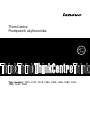 1
1
-
 2
2
-
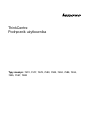 3
3
-
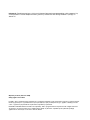 4
4
-
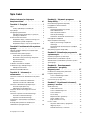 5
5
-
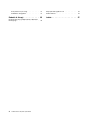 6
6
-
 7
7
-
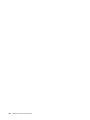 8
8
-
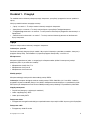 9
9
-
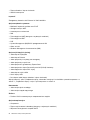 10
10
-
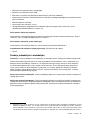 11
11
-
 12
12
-
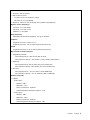 13
13
-
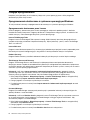 14
14
-
 15
15
-
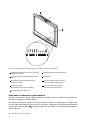 16
16
-
 17
17
-
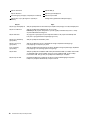 18
18
-
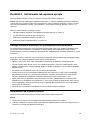 19
19
-
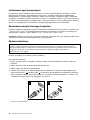 20
20
-
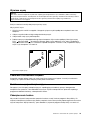 21
21
-
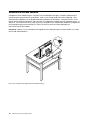 22
22
-
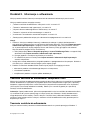 23
23
-
 24
24
-
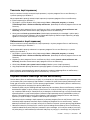 25
25
-
 26
26
-
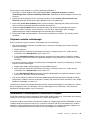 27
27
-
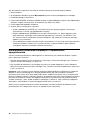 28
28
-
 29
29
-
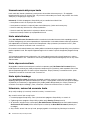 30
30
-
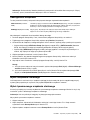 31
31
-
 32
32
-
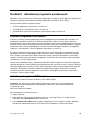 33
33
-
 34
34
-
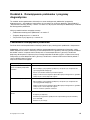 35
35
-
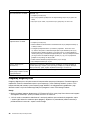 36
36
-
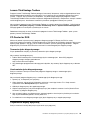 37
37
-
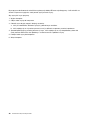 38
38
-
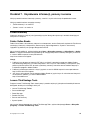 39
39
-
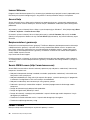 40
40
-
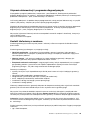 41
41
-
 42
42
-
 43
43
-
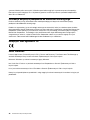 44
44
-
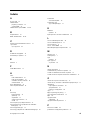 45
45
-
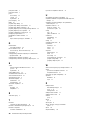 46
46
-
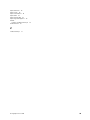 47
47
-
 48
48
-
 49
49
-
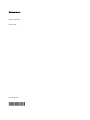 50
50
Powiązane artykuły
-
Lenovo ThinkCentre M90z User guide
-
Lenovo ThinkCentre M75e User guide
-
Lenovo ThinkCentre Edge 91z User guide
-
Lenovo ThinkCentre M71z User guide
-
Lenovo ThinkCentre A70z ALL-IN-ONE User guide
-
Lenovo ThinkCentre M72z User guide
-
Lenovo ThinkCentre M92z User guide
-
Lenovo ThinkCentre Edge 92z User guide
-
Lenovo ThinkCentre M81 User guide
-
Lenovo ThinkCentre M71e User guide